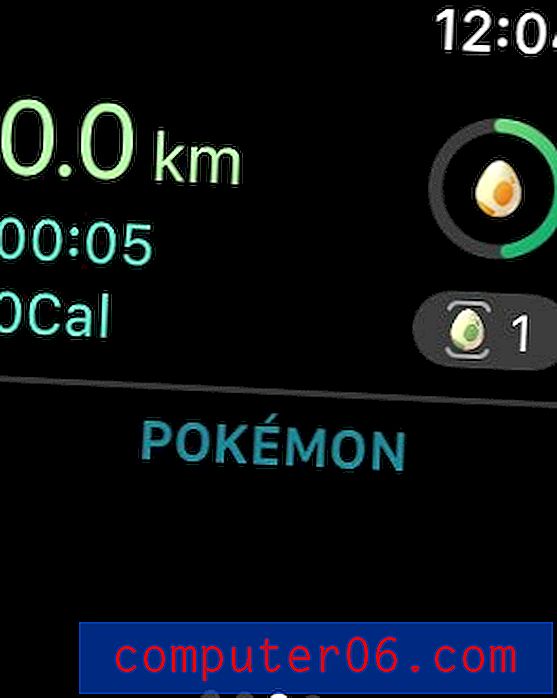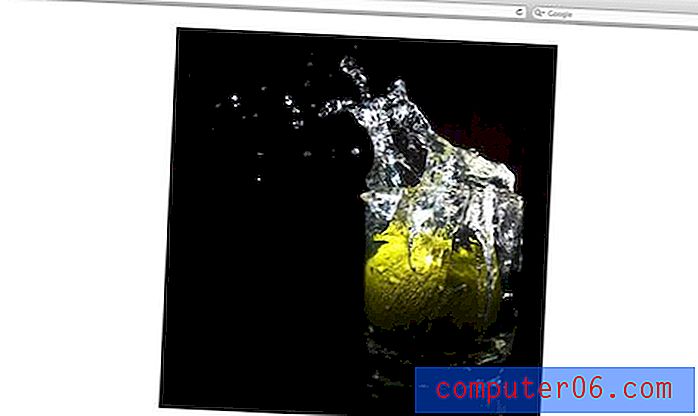Jak tisknout rámeček kolem snímků v aplikaci Powerpoint 2010
Při tisku snímků v Powerpoint 2010, buď pro vlastní záznamy, nebo jako podklady pro vaše publikum, může být obtížné zjistit, kde jeden snímek končí a druhý začíná, zejména když tisknete velké množství snímků na jednu stránku. Tento problém se znásobí ještě více, pokud jsou vaše snímky velmi plné a po okrajích obsahují mnoho informací. To může generovat tištěné stránky snímku, které vypadají neuspořádaně, a mohou omylem zmást vaše publikum. Jedním ze způsobů, jak tento problém zmírnit, je naučit se, jak vytisknout rámeček kolem snímků v Powerpoint 2010, který nabízí vizuální hranici, která identifikuje informace, které by měly být obsaženy v každém snímku.
Tisk snímků s rámečky v Powerpoint 2010
Ačkoli se to může zdát tak z důvodu toho, jak vaše snímky navrhujete a upravujete, snímky Powerpoint nemají technicky hranice ani rámečky. Výchozí nastavení při tisku více snímků na stránku bude zahrnovat rámeček kolem každého snímku, ale pokud jste toto nastavení nechtěně změnili v určitém okamžiku nebo pokud se pokoušíte umístit rámeček kolem stránek pouze s jedním snímkem, je to možnost můžete se nakonfigurovat.
Krok 1: Otevřete prezentaci v Powerpoint 2010, do které chcete při tisku přidat rámečky.
Krok 2: Klikněte na kartu Soubor v levém horním rohu okna.

Krok 3: V levé části okna klikněte na Tisk .
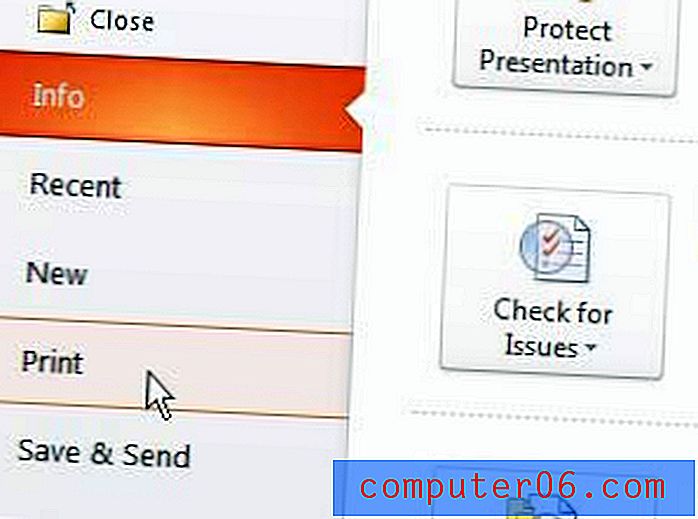
Krok 4: Klikněte na rozevírací nabídku Celostránkové snímky ve středu okna a poté klikněte na možnost Snímky snímků .
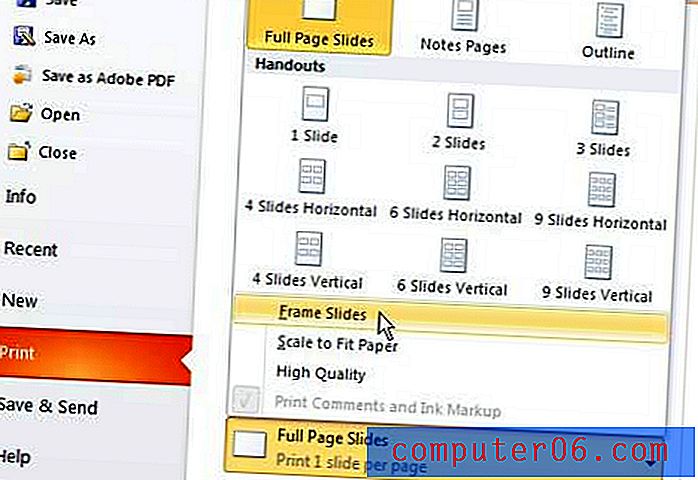
Toto je nabídka, kterou použijete ke konfiguraci počtu snímků, které jsou vytištěny na každé stránce v Powerpoint.
Krok 5: Jakmile nakonfigurujete všechna nastavení, která potřebujete pro vytištěnou prezentaci aplikace PowerPoint, klikněte na tlačítko Tisk v horní části okna.